converta MPG / MPEG para MP4 com velocidade rápida e alta qualidade de imagem / som.
- Converter AVCHD para MP4
- Converter MP4 para WAV
- Conversão MP4 para WebM
- Conversão MPG para MP4
- Converter SWF para MP4
- Converter MP4 para OGG
- Converter VOB para MP4
- Converter M3U8 em MP4
- Converter MP4 para MPEG
- Incorporar legendas no MP4
- Divisores MP4
- Remover áudio do MP4
- Converta vídeos 3GP para MP4
- Editar arquivos MP4
- Converter AVI para MP4
- Converter MOD para MP4
- Converter MP4 para MKV
- Conversão WMA para MP4
- Converter MP4 para WMV
As 7 principais ferramentas para converter WMV em MP4 no Windows e Mac
 atualizado por Lisa Ou / 01 de novembro de 2021 16:30
atualizado por Lisa Ou / 01 de novembro de 2021 16:30WMV ou Windows Media Video é um formato de compressão de vídeo que funciona de forma eficaz para a venda de conteúdo de vídeo online e em HD DVD e discos Bluray. No entanto, o WMV não é amplamente suportado pela maioria dos reprodutores de mídia fora dessas plataformas. Como resultado, é necessário convertê-lo em um formato de vídeo amplamente suportado para facilitar a visualização. Por falar nisso, o melhor formato para converter é MP4. Dado que os arquivos MP4 ou MPEG-4 Parte 14 são arquivos multimídia usados para armazenar vídeo, áudio e outros conteúdos, e que a maioria dos sistemas e dispositivos os reconhece. Neste artigo, iremos guiá-lo através de diferentes ferramentas e métodos sobre como converter WMV para MP4 no Windows e Mac.
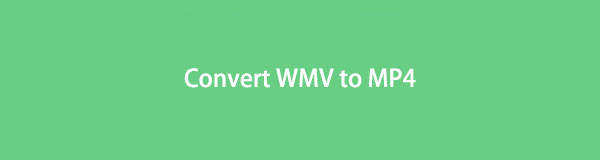

Lista de guias
1. Como converter WMV para MP4 no Windows
Como converter WMV para MP4 no Windows com o FoneLab Video Converter Ultimate
FoneLab Video Converter Ultimate é uma ferramenta incrível, prontamente disponível e extremamente fácil de usar. Você pode converter de forma rápida e conveniente WMV para MP4 com este programa. Porque permite que você converta, edite, corte os arquivos de vídeo ou áudio e suporta um grande número de formatos.
Etapas para converter WMV para MP4 com o FoneLab Video Converter Ultimate para Windows:
Passo 1Para começar, baixe e execute o FoneLab Video Converter Ultimate em seu computador.

Passo 2Em seguida, importe o arquivo WMV que deseja converter para o programa. Você pode arrastar e soltar ou clicar no Adicionar Arquivo botão. FoneLab Video Converter Ultimate permite converter vários arquivos de mídia no mesmo ou em outros formatos simultaneamente.

Passo 3Depois disso, defina o formato de saída do seu vídeo. Clique no botão Perfil botão ou clique no botão Converter tudo para abotoar. A seguir, escolha MP4 do Vídeo.

Passo 4Da mesma forma, clique no Cortar ícone se você quiser converter apenas uma parte do seu WMV para MP4. E clique no Editar botão para editar seu vídeo.

Passo 5Quando seu arquivo estiver pronto para ser convertido, clique em Converter.

Como converter WMV para MP4 no Windows com FFmpeg
FFmpeg é um programa que você pode usar para converter WMV em MP4. Este programa oferece recursos como conversão, gravação, edição e streaming de vídeo e áudio.
Passos para converter WMV em MP4 com FFmpeg:
Passo 1Em primeiro lugar, instale e abra o FFmpeg no seu computador, depois use o terminal para encontrar arquivos na área de trabalho digitando cd desktop.
Passo 2Em segundo lugar, insira o código que você precisa para FFmpeg para iniciar.
Passo 3Selecionar MP4 formatar então Salvar seu arquivo.
Como converter WMV para MP4 no Windows com o VLC Media Player
O VLC Media Player é um reprodutor e servidor de streaming de mídia de código aberto, compatível com uma ampla variedade de formatos e executado em uma grande variedade de dispositivos. Essa ferramenta, por outro lado, também pode servir como seu conversor de WMV.
Passos para converter WMV em MP4 com o VLC Media Player:
Passo 1Abra o VLC Media Player no seu PC desktop e vá para o Menu Inicial para começar. Selecionar Converter / Salvar no menu suspenso depois de clicar Mídia.

Passo 2Em seguida, para adicionar o arquivo WMV a ser convertido, clique no botão Adicionar botão. Se necessário, você pode adicionar mais WMV arquivos. Então clique Converter / Salvar.
Passo 3Em seguida, clique no Configurações ícone para definir o nome do perfil e MP4 como o formato de saída e clique em Crie.
Passo 4Por fim, selecione o arquivo de destino desejado e pressione o botão Início botão.
2. Como converter WMV para MP4 no Mac
Como converter WMV para MP4 no Mac com o FoneLab Video Converter Ultimate
Mac FoneLab Video Converter Ultimate é uma versão para Mac do FoneLab Video Converter Ultimate. Este programa se destaca por seu desempenho e funcionalidades, que são quase idênticas às encontradas na versão para Windows. Nessa nota, é realmente simples de usar e não requer muito esforço quando em uso.
Passos para converter WMV para MP4 no Mac com FoneLab Video Converter Ultimate:
Passo 1Em primeiro lugar, instale e abra FoneLab Video Converter Ultimate (versão para Mac) no seu Mac.
Passo 2Em segundo lugar, importe o seu WMV arquivo arrastando e soltando-o ou através do Adicionar Arquivo botão.
Passo 3Em terceiro lugar, clique no Perfil ícone ou opção Converter tudo em e selecione MP4 da lista. Clique no Configurações ícone depois para personalizar o arquivo.
Passo 4Finalmente, clique no botão Converter tudo botão.
Como converter WMV para MP4 no Mac com Movavi
Movavi é uma ferramenta de conversão de vídeo multifuncional que pode ser usada não apenas para converter. Ele também pode compactar, editar e adicionar legendas aos arquivos de vídeo. Movavi também oferece suporte a uma variedade de formatos de multimídia.
Etapas para converter WMV para MP4 no Mac com Movavi:
Passo 1Comece iniciando o Movavi no seu Mac, depois arraste e solte o arquivo WMV que deseja converter. Você também pode usar o Adicionar Vídeo botão.
Passo 2A seguir, defina MP4 como o formato de saída da seção inferior do programa.
Passo 3Depois disso, você tem a opção de compactar seu arquivo clicando no botão Valor do tamanho do arquivo opção. Junto com isso, aparar Aba, Efeito Aba, ou Legenda A guia está disponível no Editar opção. Depois disso, clique Salvar e depois Fechar.
Passo 4Finalmente, clique no botão Converter botão.
Como converter WMV para MP4 no Mac com QuickTime
O reprodutor de mídia padrão do Mac é QuickTime. O QuickTime também pode ser usado como conversor, além de ser um reprodutor de mídia.
Etapas para converter WMV para MP4 no Mac com QuickTime:
Passo 1Para começar, lance Tempo rápido no seu Mac. Abra o arquivo e clique em Exportar para na lista suspensa.
Passo 2A seguir, defina MP4 como o formato de saída da janela pop-up.
Passo 3Finalmente, selecione Exportações.
Se você preferir não instalar nenhum programa em seu PC ou Mac, mas ainda precisa converter seus arquivos de mídia, um conversor online é a melhor opção. Aprenda a converter WMV para MP4 online sem ter que instalar nenhum programa.
O Video Converter Ultimate é o melhor software de conversão de vídeo e áudio que pode converter MPG / MPEG para MP4 com velocidade rápida e alta qualidade de imagem / som.
- Converta qualquer vídeo / áudio como MPG, MP4, MOV, AVI, FLV, MP3, etc.
- Suporta conversão de vídeo HD 1080p / 720p e 4K UHD.
- Recursos poderosos de edição, como Aparar, Cortar, Girar, Efeitos, Aprimorar, 3D e muito mais.
3. Como converter WMV para MP4 online
Você pode optar por usar um conversor WMV online e gratuito. Convertio File Converter é um conversor alternativo simples da web que você pode utilizar para converter arquivos WMV para MP4.
Etapas para converter WMV para MP4 com o conversor de arquivo Convertio:
Passo 1Em primeiro lugar, pesquise e abra o site oficial do Convertio File Converter.

Passo 2Em segundo lugar, importe o seu WMV Arquivo. Clique Escolha Arquivo, Do Dropbox ou Google Drive.
Passo 3Em terceiro lugar, selecione MP4 na lista suspensa como formato de saída. Além disso, clique no botão Configurações ícone para fazer alterações nas configurações do seu arquivo.
Passo 4Finalmente, clique em Converter e Baixar botões quando eles aparecem.
O Video Converter Ultimate é o melhor software de conversão de vídeo e áudio que pode converter MPG / MPEG para MP4 com velocidade rápida e alta qualidade de imagem / som.
- Converta qualquer vídeo / áudio como MPG, MP4, MOV, AVI, FLV, MP3, etc.
- Suporta conversão de vídeo HD 1080p / 720p e 4K UHD.
- Recursos poderosos de edição, como Aparar, Cortar, Girar, Efeitos, Aprimorar, 3D e muito mais.
4. Perguntas frequentes sobre como converter WMV para MP4
O Android pode abrir WMV?
Sim, se você tiver ou for baixar um player WMV Android em seu telefone Android. No entanto, se você achar absurdo baixar um reprodutor de mídia separado para WMV, opte por converter WMV para MP4.
Por que o arquivo WMV não está sendo reproduzido no VLC Media Player?
Talvez o seu codec WMV não seja a versão correta para o VLC Media Player. Outro motivo é que seu WMV foi corrompido. De qualquer maneira, tente usar o codec WMV atualizado para seus arquivos.
O WMV está compactado?
Sim, os arquivos WMV são ou podem ser compactados.
Para concluir, 7 ferramentas são fornecidas acima com etapas simplificadas e coerentes na conversão de WMV para MP4. Ao ler, você deve ter percebido que é realmente fácil e rápido de fazer. Sobre tudo, FoneLab Video Converter Ultimate é a ferramenta mais recomendada, pois apresenta funções de conversão, edição e corte. Mesmo assim, converta seu arquivo e curta assistir o quanto quiser.
O FoneLab Screen Recorder permite capturar vídeo, áudio, tutorial on-line, etc. no Windows / Mac, e você pode personalizar facilmente o tamanho, editar o vídeo ou o áudio e muito mais.
- Grave vídeo, áudio, webcam e faça capturas de tela no Windows / Mac.
- Visualize os dados antes de salvar.
- É seguro e fácil de usar.
